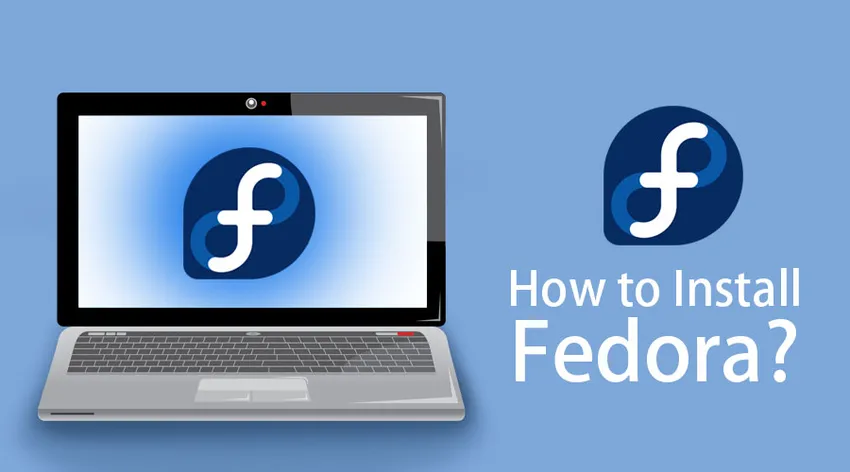
Kuidas paigaldada Fedora
Fedora on Linuxil põhinev opsüsteem. Viimane versioon 29 ilmus 30. oktoobril 2018 kerneli versiooniga 4.18. Vaadakem Fedora installimise samme. Avage https://getfedora.org/. Teid suunatakse Fedora kodulehele. Valida on kolme valiku vahel, näiteks:
- Tööjaam
- Server
- Aatomiline
Vaatame kiiresti, mida iga valik meile pakub:

Fedora tööjaam:
Tööjaama install pakub meie laua- ja sülearvutitele kasutajasõbraliku ja võimsa opsüsteemi. GNOME on vaikimisi saadaval ja SPINS võimaldab meil otse teisi töölaudu installida.
Fedora server:
Pakub servereid ja andmekeskustehnoloogiaid. Ei sobi töölaua installimiseks.
Fedora aatom:
Saadaval on tühjad põhifunktsioonid, mida kasutatakse pilvede piltide Docker-konteinerite abil juurutamiseks.
Fedora installimise sammud
Vaatame, kuidas installida Fedora meie süsteemi, kasutades järgmisi samme:
Nüüd saame Fedora installimiseks valida tööjaama valiku.

Valik Laadige kohe alla kopeerib Fedora Windowsi meediumikirjutaja kohalikku masinasse. Kui fail on käivitatud, laaditakse installimine alla umbes 1, 8 GB.

Sisestage USB, millesse installimine tuleb kopeerida, ja valige hüpikaknast kirjutamine kettale.

Võite installida Fedora mõnda muusse arvutisse või samasse, mida kasutate, kuid peaksite olema teadlik, et see kustutab Windows OS-i, kui draivi sektsioonimiseks pole piisavalt ruumi. Teisisõnu, sel viisil installimisel on alati oht.
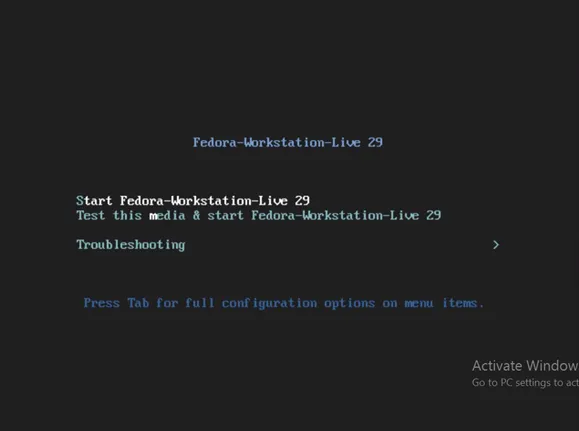
Teine võimalus valitakse siis, kui soovite proovida meediumit ja liikuda valikutes elavas keskkonnas. Fedora installimiseks valige Start Fedora-Workstation-Live 29


Installimiseks laadimiseks ja vajalike partitsioonide loomiseks klõpsake suvandil Installi kõvakettale.

Eelistatud keel valitakse sellest aknast. Klõpsake Jätka .
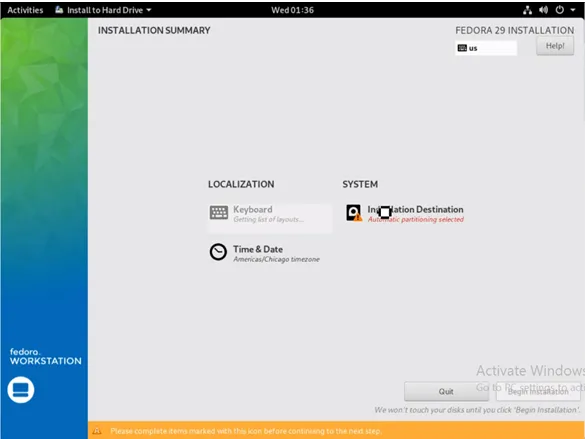
Klõpsake suvandil Installimissihtkoht.
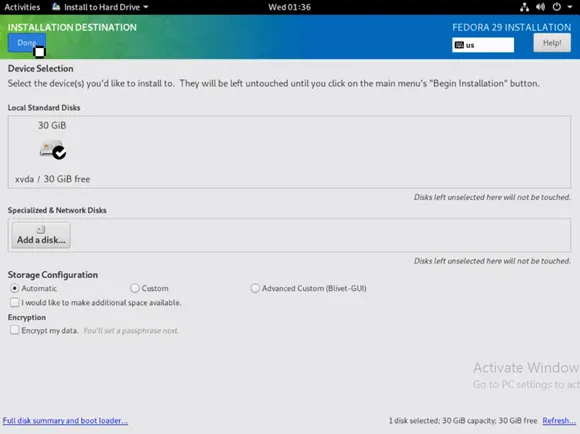
Siin jaotises Kohalikud standardsed kettad saate valida kõvaketta, millesse installimine tuleb suunata. Kui seda tehakse masinas, mis kasutab olemasolevat OS-i (Windows või Linux), saame kiire ruumi tühistada. Kui kõik kontrollid on lõpetatud, klõpsake valikul Valmis.

Konfiguratsioonid salvestatakse. Nüüd valige suvand Alusta installimist .
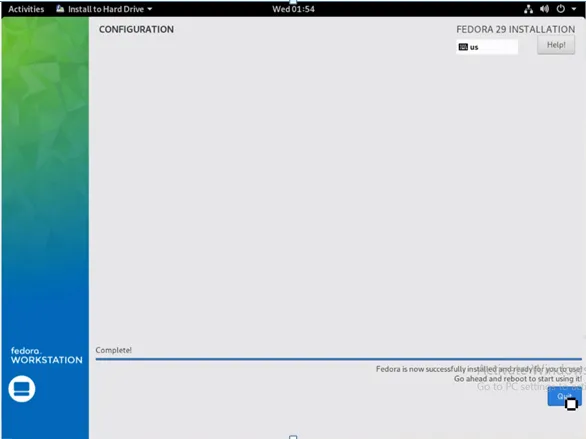
Kui Fedora on installitud, klõpsake nuppu Lõpeta.
Fedora ei paku automaatset viipa taaskäivitamiseks. Fedora täielikuks installimiseks tuleb teha käsitsi taaskäivitamine.

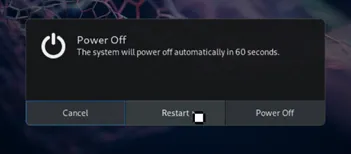
Süsteemi taaskäivitamise ajal saab USB-ühenduse eemaldada, kuna seda pole enam vaja.
Tervituskuva kuvatakse esimese alglaadimise korral järgmiselt:
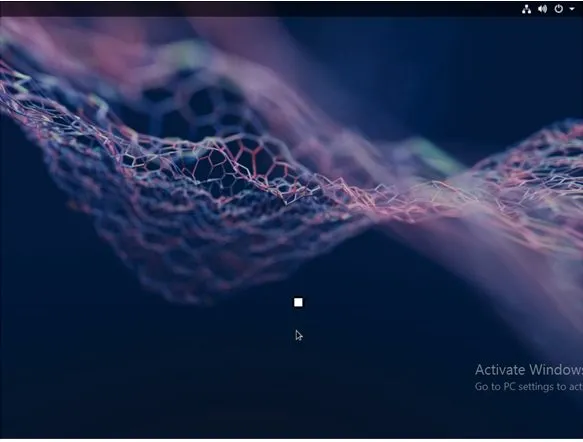
Esiteks maandume lehele Privaatsus. Siin saab asukohateenused ja automaatse probleemide teatamise lubada / keelata . Neid suvandeid saab süsteemiseadetest muuta isegi hilisemas etapis. Järgmiste akende ja nende pakutavate võimaluste kuvamiseks klõpsake nuppu Edasi.
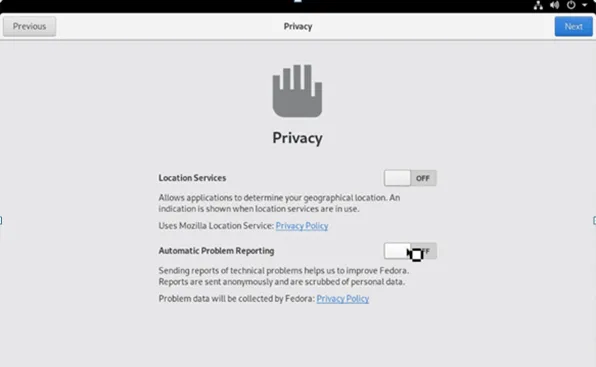
Lehe Veebikontod abil saame ühendada teisi Google'i, Facebooki ja Microsofti kontosid.
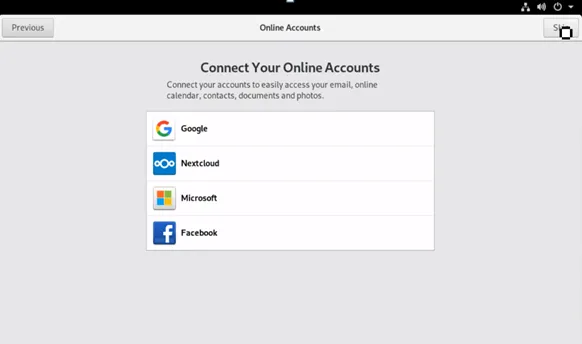
Sisestage kasutajanimi, mida kasutatakse kodukausta jaoks ja seda ei saa muuta. Selle akna abil saab seadistada ka ettevõtte tasemel sisselogimisi.

Seadistage parool eelmisel lehel esitatud sisselogimismandaatide jaoks.
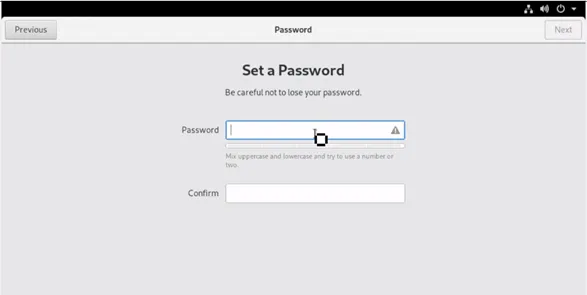
Nüüd on installimine lõpule jõudnud allpool oleva kinnitusaknaga.
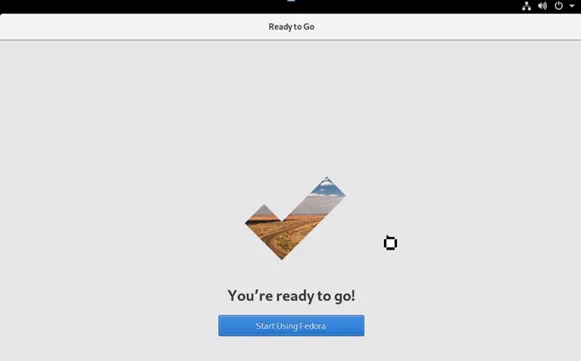
Abiakna avamiseks võite kasutada suvandit Tegevused. Esitatud on ka alustusjuhend ja saadaval on ka Gnome'i spikker. Veebisaidil Kuidas kasutada Fedorat, pakutakse mitmesuguseid õpetusi.

Saame avada Gnome'i tarkvara ja leida allalaadimiseks saadaval olevad rakendused ja värskendused. Klõpsake valikul Lähme ostma ja andke minut värskendamiseks, et saaksime kontrollida ootel olevaid värskendusi. Värskenduste vahekaart avatakse, et kontrollida, kas pooleliolevaid värskendusi on käimas. Värskendusi saab teha ka otse terminali aknast.
Avage terminal ja tippige Sudo yum update
Kui värskendus on lõpule jõudnud, klõpsake nuppu Jah. Selleks on vaja protsessi lõpuleviimiseks käsitsi taaskäivitada. Uuenduste installimine terminali kaudu ilma utiliiti (nt ekraan või terminal) kasutamata on alati väga halb mõte, välja arvatud juhul, kui see on ühekordselt kasutatav install. Nüüd on värskelt uuendatud Fedora 29 saadaval.
Esitatakse tegelikud rakenduste loendid. Fedora toetab ka meid kolmanda osapoole tarkvarahoidlate lubamiseks. Avage tarkvara hoidlad ja leiame Google Chrome'i hoidla. See on suur muudatus Fedoras, mis ei hõlbusta patenteeritud rakenduste kasutamist. Saame kontrollida kerneli versiooni. See on uusim saadaolev. Firefox ja Libre Office on vaikimisi saadaval. Fedora uusimal versioonil on väga lihtne ilme ja Adwaita teema saab vaikimisi Gnome'i. Vaikimisi loob see kodu ja juur jaoks erineva partitsiooni. Kodupartitsioon on levitamisest eraldatud, mis teeb üsna korraliku vaikeseadistuse, mida töölaua levitamine peaks järgima.
Fedora uued funktsioonid
- Fedora modulaarsus - pakub uue valiku, mis võimaldab rakendusel olla erinevate versioonide sõltuvusi ja kasutada neid samaaegselt.
- GNOME - Thunderbolti seadme lisamise leiate süsteemiseadetest
- Ekraani ühiskasutus - see on võimalik uusimas väljaandes.
- Mälutõhusus - selles versioonis 29 on see suurenenud, mis tagab süsteemi kiirema käivituse ja parema üldise kasutajakogemuse.
- Power PC - tugiteenused on selle väljalase lõpetatud.
- Erinevaid pakette nagu Python, MySQL, Node.JS on värskendatud uuematesse versioonidesse.
- Muud vaikerakendused on saadaval:
- Gnome kastid on juba seadistatud ja kohe saab neid kasutada ka VM-ide installimiseks.
- Juustu kasutatakse veebikaamera toetamiseks
- Rütmikarp muusikakogu jaoks
- Ubuntu teema võib kasutajatele parema kogemuse anda. Selle põhjuseks on asjaolu, et Fedora kasutab vaniljearhitektuuri. Fedoras tuleks reageerimisvõimet paketiinstalleerijatega parandada,
- Ja arendajakesksed jaotused pakuvad vaikimisi ainult piiratud kogumeid. Ülejäänud teegid tuleb installida. Saadaolevate pakettide arv ja arv teeb Ubuntust parema valiku.
- Wayland ja XORG Linuxis on kuvaserverid, mis moodustavad kuvari lahutamatu osa monitoris. Neid kasutatakse suhtlemiseks graafiliste eksemplaride ja kaugterminalide vahel. Gnomega saabuv Wayland põhjustab arestimise ajal luksumist, mille tulemuseks on ainult musta ekraani kuvamine. Sellest saab üle Waylandi keelamine, nii et XORG võtab selle üle ja pakub kuvariprobleeme hõlpsalt parandatuks.
Soovitatavad artiklid
See on olnud juhend Install Fedora installimisel. Siin oleme arutanud Fedora installimise funktsioone ja erinevaid samme. Lisateabe saamiseks võite vaadata ka järgmisi artikleid -
- Cassandra installimine
- CentOS vs Fedora
- Ubuntu vs Fedora
- Kuidas paigaldada Appium